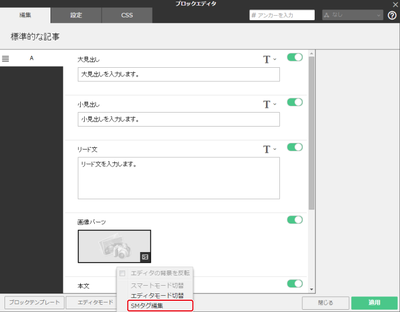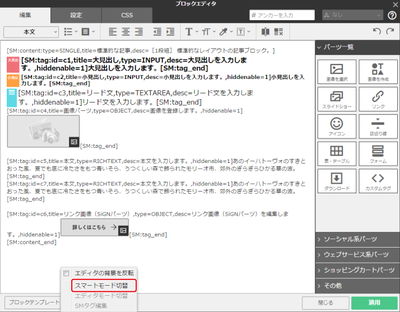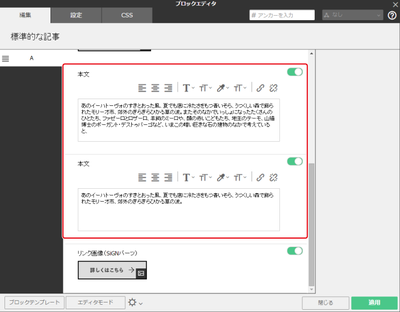お知らせ
障害情報
- トップ >
- ページ編集の基本を理解する >
- スマートモードでブロックを編集する >
- SMタグ編集モードでカスタマイズする
SMタグ編集モードでカスタマイズする
SMタグ編集モードでは、スマートモードのブロックを好きな形にカスタマイズすることができます。ブロックの本文欄などを増やしたり、配置を変更することが可能です。
SMタグについての詳細は「SMタグの書式と構成要素」を参照してください。
カスタマイズ例を紹介します。
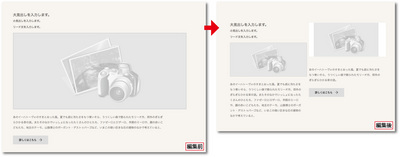
カスタマイズしたブロックを他でも使いたい場合は、ブロックテンプレートとして保存しておくと便利です。保存方法については「ブロックテンプレートを新規作成する」を参照してください。
SMタグを編集すると、必要なタグが変更された場合スマートモードに戻れなくなる可能性があります。
スマートモードのブロックを作成する
SMタグ編集モードでは正しく編集しないとスマートモードに戻せなくなるので、練習用の新規ブロックを作成しましょう。新規ブロックの追加については、「ブロック編集の概要」を参照してください。
ブロックテンプレートで、「スマートモード」の〈テキスト〉をクリックし[1]、〈標準的な記事 1段組〉を選択し[2]、〈適用〉をクリックします[3]。
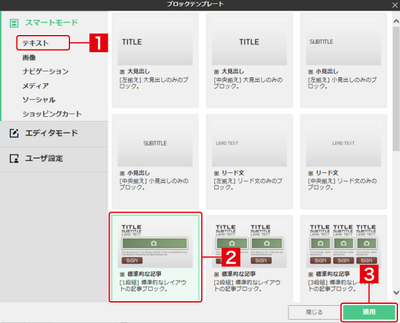
ブロックエディタをSMタグ編集モードにする
ブロックエディタが表示されたら、左下の〈設定〉アイコンをクリックします。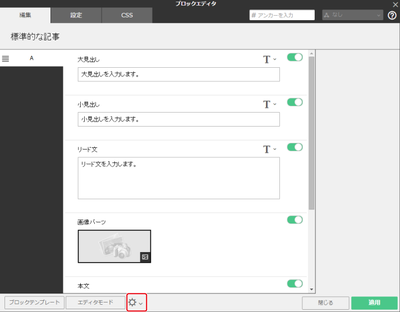
〈SMタグ編集〉をクリックします。
「SMタグを編集しますか?」というダイアログメッセージが表示されるので、〈はい〉をクリックします。
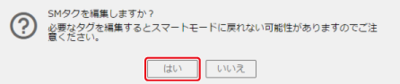
SMタグ編集モードに切り替わります。
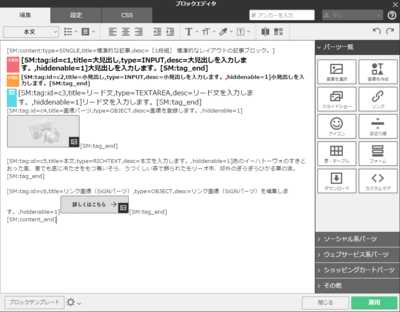
SMタグ編集モードとは、「SMタグ」という記号でスマートモードの情報を維持したエディタモードです。したがって編集機能はエディタモードと同じです。
本文パーツを追加する
テキストの入力エリアを複製してみましょう。ここでは「本文パーツ」をコピーして貼りつけます。
「title:本文」と書かれているSMタグの先頭([SM:tag:〜]から次に現れる「[SM:tag_end]」)までを選択し、コピーして下の行にペーストします。
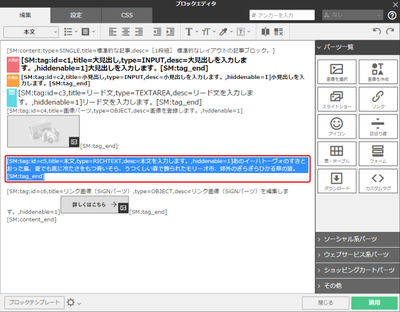
ペーストすると次のようになります。
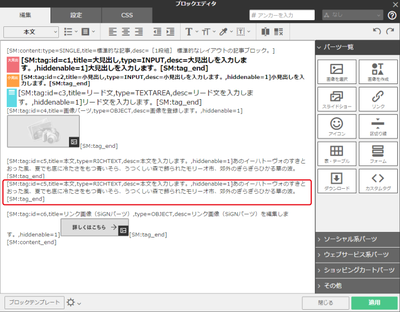
コピー&ペーストした部分のうち、「id=」の後に続く名前は重複することが許されません。他のSMタグのidを確認して、重複しないように書き換えます。ここでは「c7」にしています[1]。
〈設定〉アイコンをクリックします[2]。
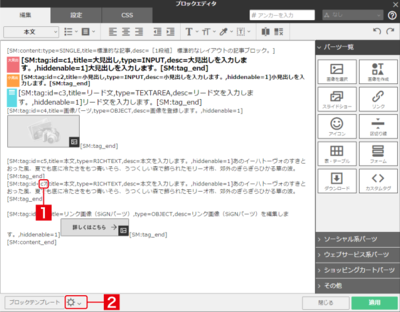
〈スマートモード切替〉をクリックします。
SMタグが正しく記述されていない場合、スマートモードには戻せません。
| < モーションメニューを作成する | パーツの概要を理解する > |
Copyright(C)BIGLOBE Inc. 1996-2016